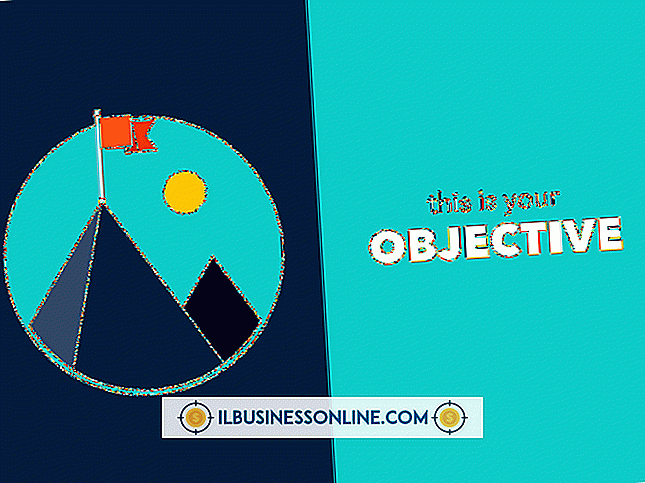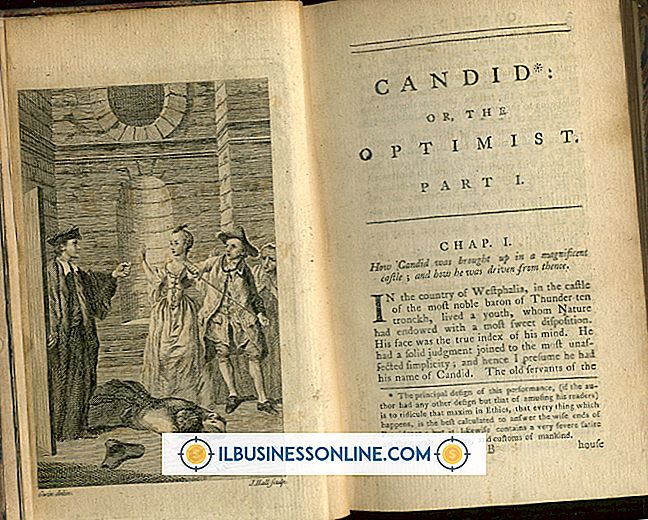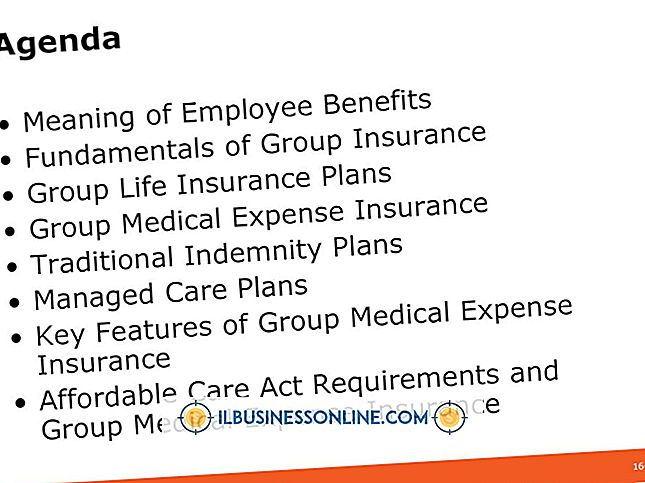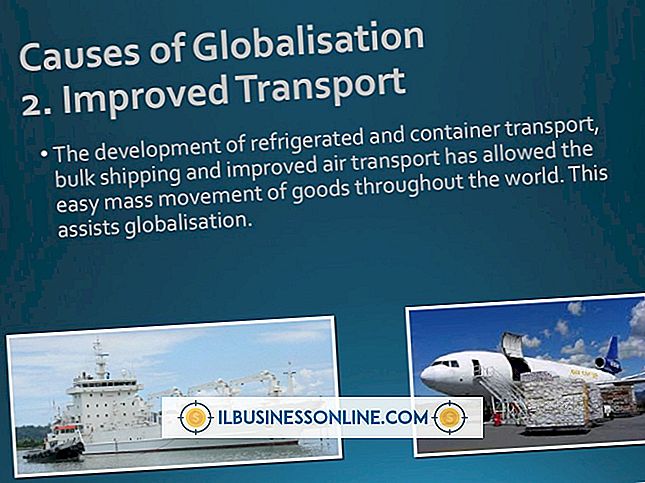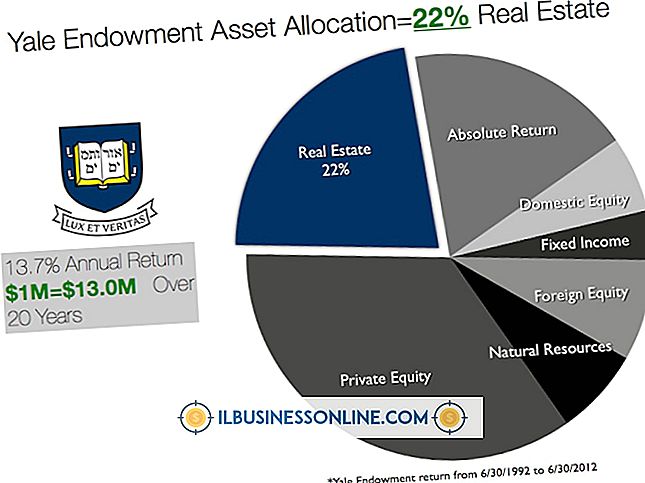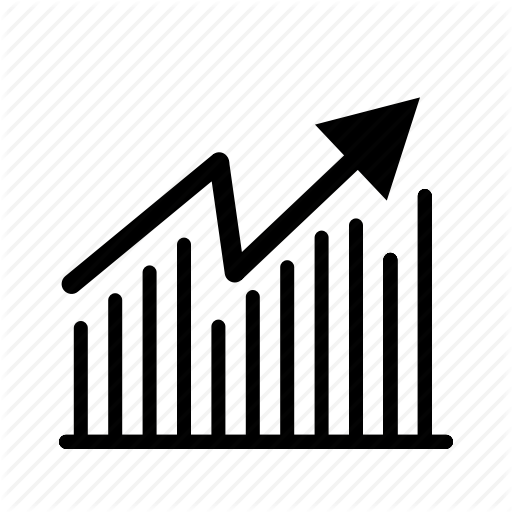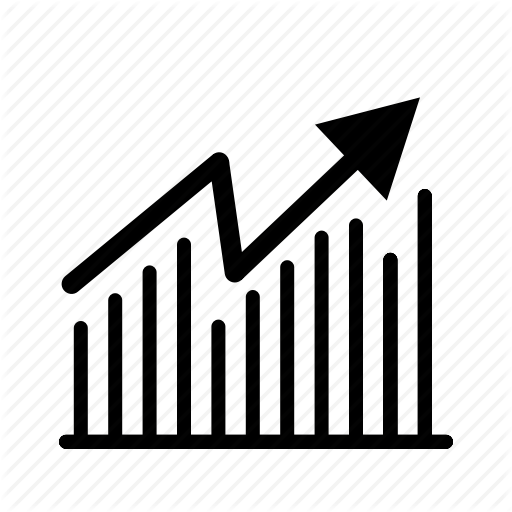Photoshop'ta Katmanları Gruplandırma
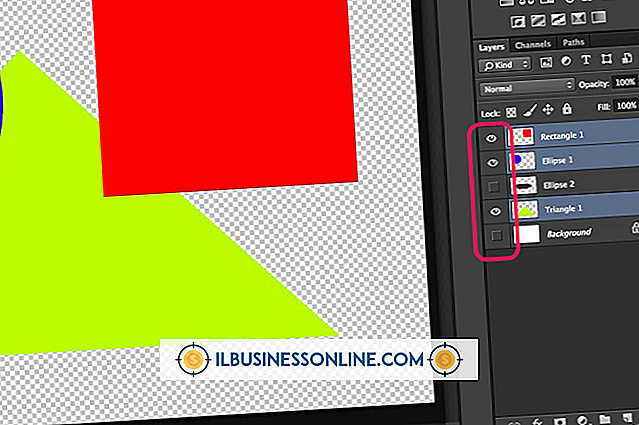
Grafik belgelerinizi Adobe Photoshop'ta düzenlemenin en büyük yararlarından biri, farklı öğeleri katmanlar halinde düzenlemenize ve daha sonra bu katmanları ve belgeyi TIFF ve PSD biçimlerinde kaydetmenize olanak sağlamasıdır. Bu belgelere daha sonra eriştiğinizde, hem son sürümün hem de rötuşlu başlıklar, diyagramlar ve diğer görüntü çalışmalarından oluşan düzenlemeler hakkında kaydedilmiş bilgileriniz olacaktır. Bunlardan herhangi birinin daha sonraki bir tarihte değiştirilmesi gerekiyorsa, bu düzenlemelere erişmede sorun yaşamazsınız; Birbiri üzerine yığılmış çok fazla katmanınız yoksa, değiştirilmesi gereken tabakayı bulamazsınız. Neyse ki, Photoshop katmanları gruplar halinde organize etmenin bir yolunu sunar, bu da gezinmelerini kolaylaştırır.
1.
Photoshop'u başlatın ve belgenizi açın. Açık değilse, Windows çubuğundan Katmanlar'ı seçin.
2.
Hangilerinin gruplar halinde en iyi şekilde çalışacağına karar vermek için Katmanlar panelinde geçerli katmanları gözden geçirin. Bunlar, metin içeren katmanlar, hala düzenleme gerektiren görüntüleri içeren katmanlar veya belge hala düzenleniyorsa, tüm katmanları tarihe göre içerecek tek bir klasör içerebilir.
3.
“Ctrl” tuşunu basılı tutun. Gruba dahil etmek istediğiniz her katmana bir kez tıklayın, gruba dahil etmek istediğiniz ilk katmandan başlayarak. Katmanlar mavi renkte vurgulanır. Gruptan tıkladığınız bir katmanı kaldırmak için mavi vurguyu kaldırmak için tekrar tıklayın.
4.
“Ctrl” tuşunu bırakın ve Katmanlar paletinin sağ üst köşesindeki küçük çizgili simgeye tıklayın. “Katmanlardan Yeni Grup” u tıklayın.
5.
“Ad” kutusuna bir ad girin. “Metin Katmanları” veya “Görüntü Grubu” gibi tanımlayıcılar iyi çalışıyor veya "Katalog Sayfası 1" gibi daha özel bir şey var. Çalışırken size zaman kazandırmak için anında ve açıkça tanıyacağınız bir ad seçin.
6.
Diğer seçenekleri varsayılan ayarları olarak bırakın ve pencereyi kapatıp Photoshop çalışma alanına geri dönmek için “Tamam” düğmesini tıklayın.
7.
Katmanlar bölmesindeki değişiklikleri kontrol edin. Grup 1'in veya seçtiğiniz başlığın bölmede göründüğünü unutmayın. Grup ayrıca “sıkıştırılmış” veya kapalı görünüyor. Küçük oka tıklayın; böylece işaret eder ve açılır, böylece gruba dahil olan tüm katmanları gösterir.
8.
Katmanlar bölmesine ek katman grupları eklemek için gruplandırma işlemini tekrarlayın.
9.
"Dosya" menüsünü tıklayın ve "Farklı Kaydet" i seçin. Gruplandırılmamış orijinali korumak için, açtığınız belge için yeni bir ad yazın. Dosyayı ağınıza kaydetmek için bir yer seçin ve "Kaydet" düğmesini tıklayın.
Bahşiş
- Katmanlarınızı gruplandırmadan önce oluşturmak için Katmanlar bölmesinin altındaki “Yeni Katman” simgesini tıklatın. Her tıklama listeye yeni bir katman ekler.